如何将 MPEG 转换为 MP4:5 款值得尝试的顶级视频转换器
您已准备好向公众展示完成的项目。剩下要做的就是将其导出为适合您设备的格式。MPEG 是视频压缩的广受欢迎的格式标准。提供高压缩率,而不会明显降低视频质量。对于此标准,最常用的文件扩展名是 .mpeg 和 .mp4。MPEG-1 或 MPEG-2 视频编解码器用于压缩 MPEG 视频。更现代的 MPEG-4 标准是用于在计算机和移动设备上存储素材的最广泛使用的视频格式之一,是 MP4 的基础。在这篇文章中,您将了解您可以尝试转换的最佳方法 MPEG 到 MP4 在桌面和移动设备上。所以,请读到最后。
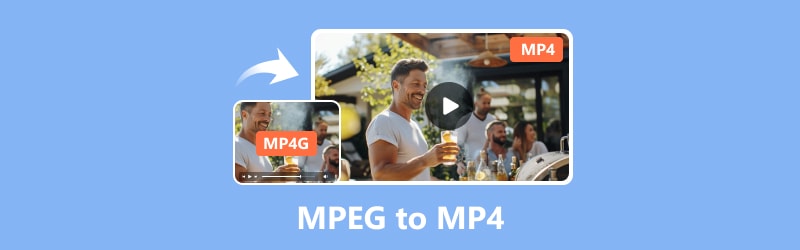
页面内容
第 1 部分。在桌面上将 MPEG 转换为 MP4
使用 Vidmore 视频转换器将 MPEG 转换为 MP4
改变视频格式的一种方法是使用转换软件;Vidmore MPEG 到 MP4 转换器可免费试用。 Vidmore视频转换 具有易于使用的界面和许多值得注意的功能,可满足转换视频的各种需求。因此,用户的转换过程变得更加简单。它还容纳了大量的输入和输出格式。其中包括流行的格式,包括 MP4、AVI、MKV、MOV、M4V 等。
该工具的一个值得注意的好处是其无缝 4K UHD 视频转换处理。此外,您可以使用它轻松创建水印、应用效果、剪切、裁剪、合并等。该软件承诺转换率最高可提高 50 倍。它同时保持出色的输出质量。因此,对于寻找可靠视频转换工具的人来说,这是一个不错的选择。以下是使用此软件将 MPEG 转换为 MP4 的方法:
优点
- 提供可用于音频和视频编辑的功能丰富的资源。
- 支持多种音频和视频格式。
- 它支持高达 4K UHD 分辨率。
- 提供批量转换。
缺点
- 它不是免费的,可以进行有限的免费试用。
步骤1。 下载并安装软件 Vidmore视频转换 在你的电脑。
第2步。 将要转换的 MPEG 文件拖到工具中或单击“添加文件”选项卡。您也可以单击中间的加号以打开本地存储。
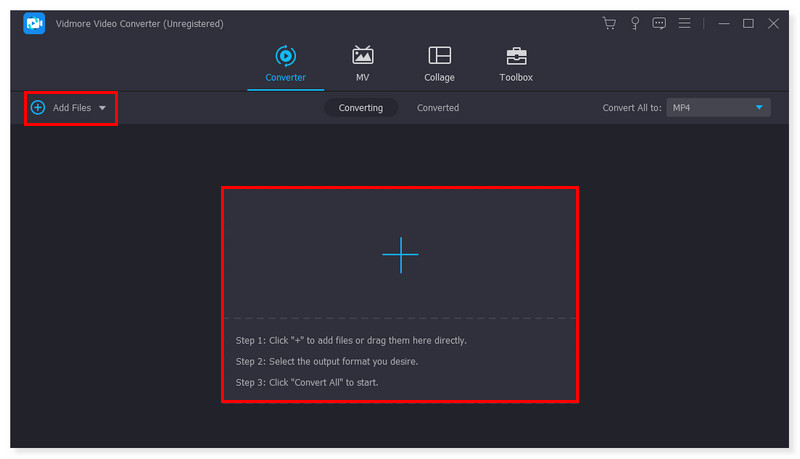
第三步 添加文件后,将输出格式设置为 MP4。单击文件旁边的下拉菜单。还有一个选项可以根据您的喜好调整每个预设格式。
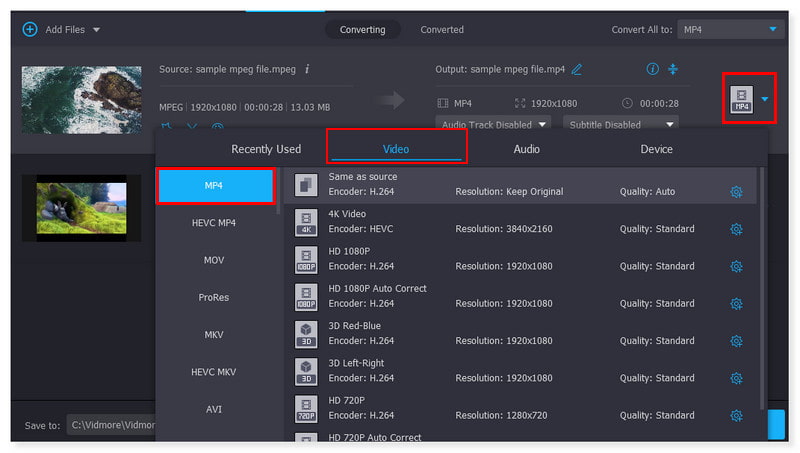
第四步。 修改完文件后,单击“全部转换”按钮开始转换。这些是使用此工具在 Windows 10 上将 MPEG 转换为 MP4 的基本步骤。
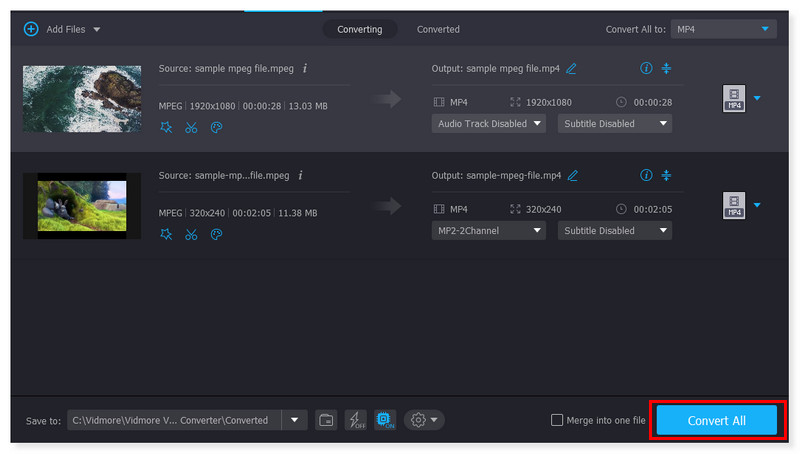
使用 Vidmore 免费在线视频转换器将 MPEG 转换为 MP4
如果你更喜欢只能在线访问的转换器,那么我强烈建议 Vidmore 免费在线视频转换器。它是一款用户友好的免费网络工具,兼容常见的音频和视频格式。它可以支持 MP4、AVI、M4V、WebM、FLV、MOV、MP3 等。它适用于 Windows 和 macOS。使用此工具,您可以将电影转换为 1080p HD、720p HD 和 SD,而不会牺牲任何当前浏览器的质量。无需安装任何第三方软件,您可以随意转换任意数量的视频。与其他转换器网站相比,Vidmore 没有任何大小限制,也不需要注册。每当您需要免费转换音频和视频文件时,这个免费的转换器都会提供巨大的帮助。以下是如何在线免费将 MPEG 转换为 MP4 的步骤:
优点
- 免费提供无限次转换。
- 无需安装任何东西即可轻松在线访问。
- 提供并支持多种文件格式。
- 支持批量转换。
缺点
- 缺乏对音频和视频编辑的支持。
步骤1。 前往网站 Vidmore 免费在线视频转换器。对于此工具的首次用户,您需要先下载 Vidmore Launcher 才能完全访问它。
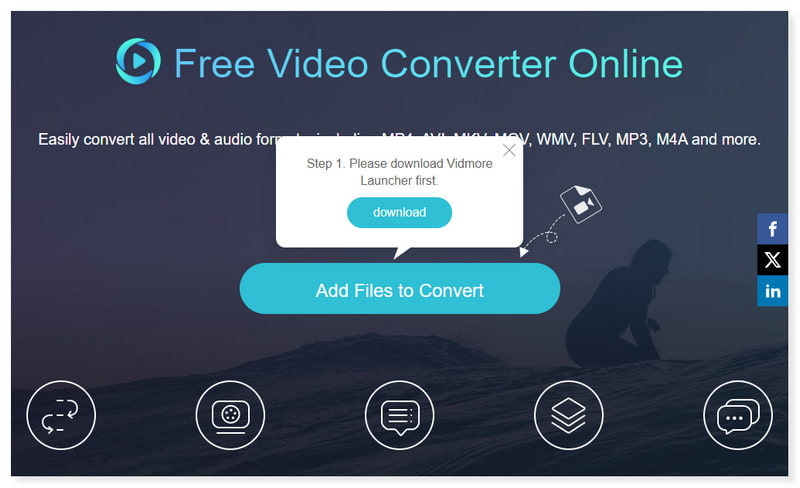
第2步。 单击页面中间的“添加要转换的文件”以打开文件。从本地文件夹中选择要转换的 MPEG 文件,然后单击“打开”。
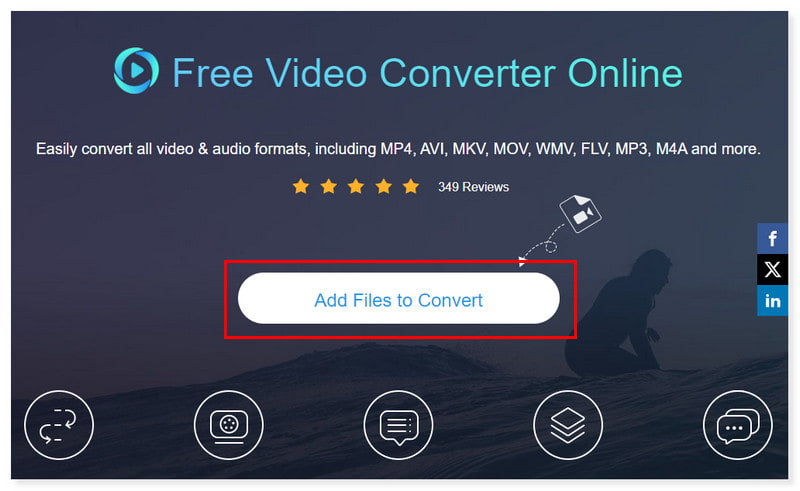
第三步 添加文件后,将输出格式设置为 MP4。您可以通过勾选“设置”齿轮图标来修改输出格式的设置。完成后单击“确定”。
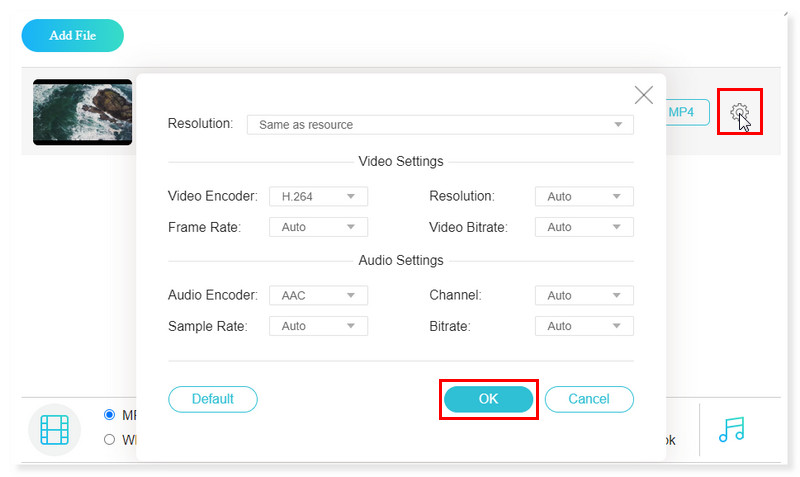
第四步。 单击下面的转换按钮开始转换。就这样!这些是使用 Vidmore Free Converter Online 将 MPEG 电影在线转换为 MP4 的基本步骤。

使用 Adobe Premiere 将 MPEG 转换为 MP4
Adobe Premiere Pro 是一款由 Adobe Systems 开发的主要用于视频的编辑软件。它具有丰富的功能,可以轻松将 MPEG 转换为 MP4。Windows 和 macOS 计算机都可以运行 Premiere Pro。此外,它可以导入视频、音频和图形,并且可以生成新转换的 MPEG 视频文件并将其导出为适当的格式和媒体以供分发。使用 Premiere Pro 创建视频时,可以同时编辑静态照片和视频。按照以下步骤使用 Premiere Pro 将 MPEG 转换为 MP4:
优点
- Premiere 提供高质量的视频转换,以确保 MPEG 文件到 MP4 的转换过程中几乎没有质量损失。
- 它允许用户根据自己的喜好个性化各种设置,例如比特率、分辨率和帧速率,以优化 MP4 输出。
- 它在将文件转换为 MP4 之前提供视频编辑功能,使用户可以先修改他们的视频。
缺点
- 该工具不是免费的,并且学习难度较高,可能会让实际用户难以承受。
步骤1。 在计算机上启动 Adobe Premiere。接下来,勾选“文件”选项卡并选择“新建”以上传 MPEG 视频文件。
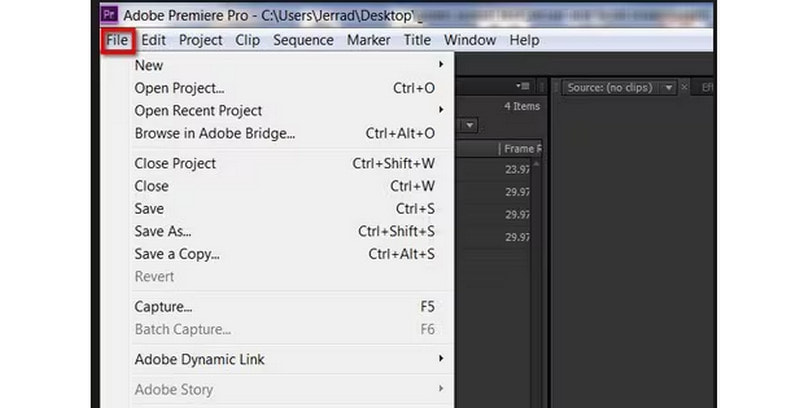
第2步。 完成后,再次单击“文件”选项卡并选择“导出”选项。在出现的新下拉选项中选择“媒体”。
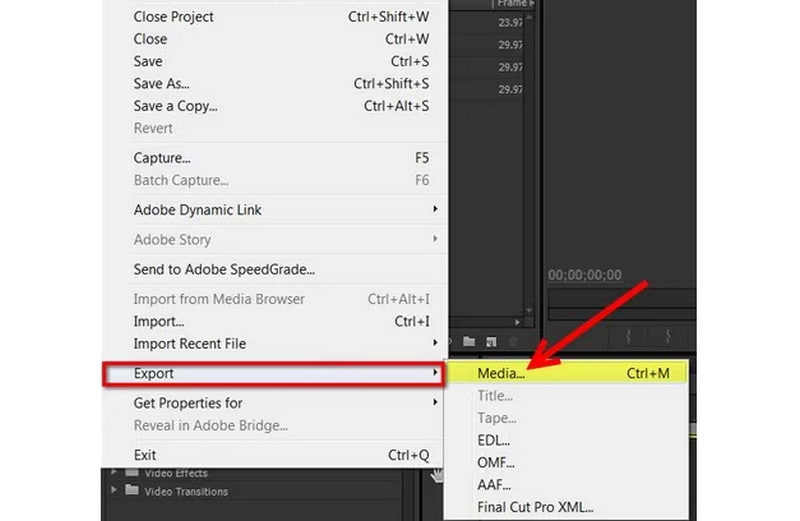
第三步 在对话框中,修改已上传文件的导出设置。单击“格式”选项卡并将其设置为 MP4。完成后,单击“保存并导出文件”。就这样!这些是在 Mac 上将 MPEG 转换为 MP4 时可以遵循的步骤。
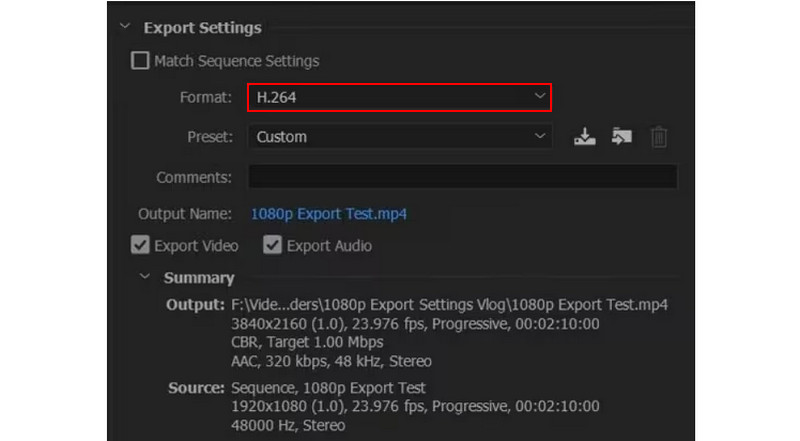
在 VLC 中将 MPEG 转换为 MP4
VideoLAN 开发的免费开源媒体播放器, VLC媒体播放器 因其多功能性而闻名,因为它可以播放几乎任何类型的视频文件。不过,您可能不知道,VLC 还可以将您的 MPEG 视频文件转码为更广泛支持的文件格式,例如 MP4。因此,您可以在 iPhone 等对它们支持的文件格式没有特别要求的设备上观看它们。VLC 与所有主要文件类型兼容,包括 MP4、MPEG、AVI、MOV 等。目标文件编解码器、帧速率和其他特性可在高级设置中选择。查看以下步骤,在 VLC 中将 MPEG 转换为 MP4:
优点
- VLC 是适合所有类型用户的免费开源程序。
- 它允许定制转换配置文件。
- 它提供转换过程中输出的预览。
缺点
- 缺乏视频编辑功能。
步骤1。 在计算机上启动 VLC 软件。单击“媒体”选项卡,然后在下拉选项中选择“转换/保存”以上传您的 MPEG 视频文件。
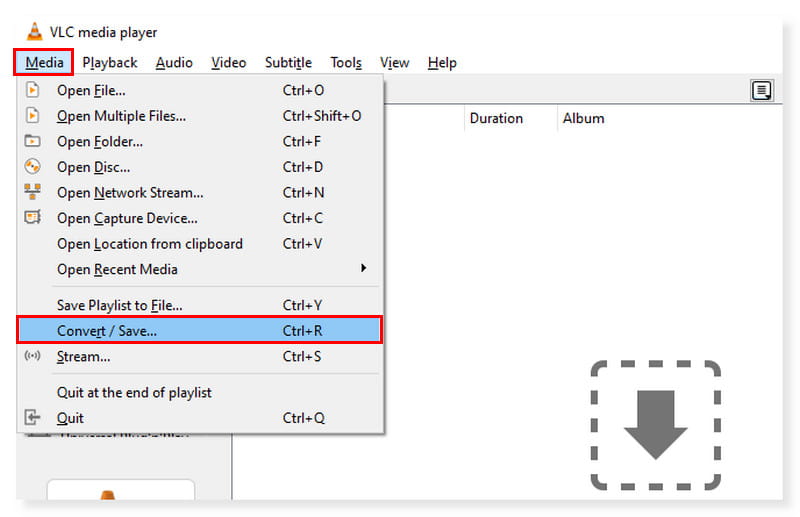
第2步。 在新对话框中,单击“添加”选项卡并选择要转码的文件。之后,单击“转换/保存”下拉按钮并选择“转换”。
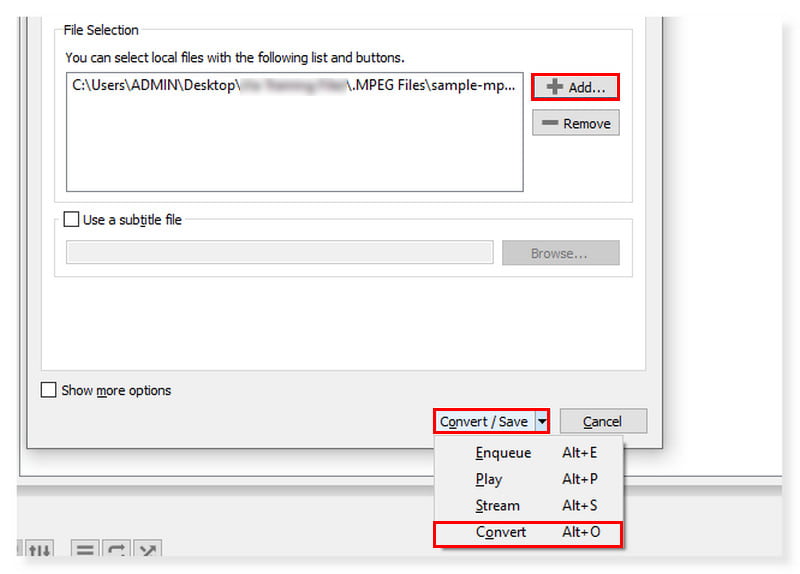
第三步 之后,将显示另一个对话框。将输出格式设置为 MP4,并为新转换的文件选择目标文件。完成后,单击“开始”。
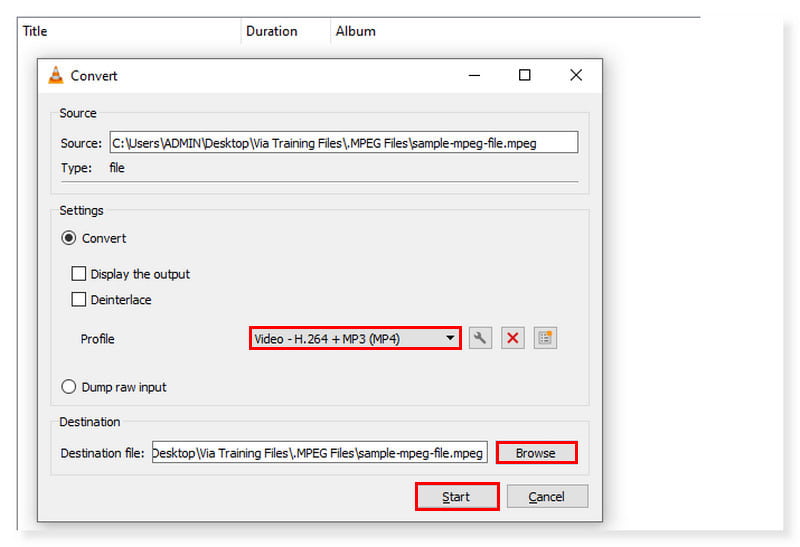
第 2 部分。在 iPhone 和 Android 上将 MPEG 转换为 MP4
假设你正在寻找一款可以在移动设备上使用的应用程序,那么这里就是视频转换器、压缩器。它是最快的 视频压缩器 适用于 Android 和 iOS 的转换器。它支持几乎所有视频格式,包括 FLV、MTS、MPEG、MPG、WMV、M4V、MP4 等。此应用程序允许转换、压缩和合并音频和视频文件。视频文件的分辨率、比特率和视频都可以在设置中更改。它还可以调整视频大小,同时保留其原始质量。视频文件还可以转换为音频格式,例如 WAV、MP3、AAC、AC3、OGG 和 M4A。按照以下步骤在 Android 上将 MPEG 转换为 MP4:
优点
- 支持4K分辨率。
- 支持视频和音频压缩。
- 易于使用的界面。
缺点
- 界面中有大量广告。
步骤1。 首先,下载应用程序后,在智能手机上启动它。单击界面中的转换或压缩选项,上传要转码的 MPEG 文件。
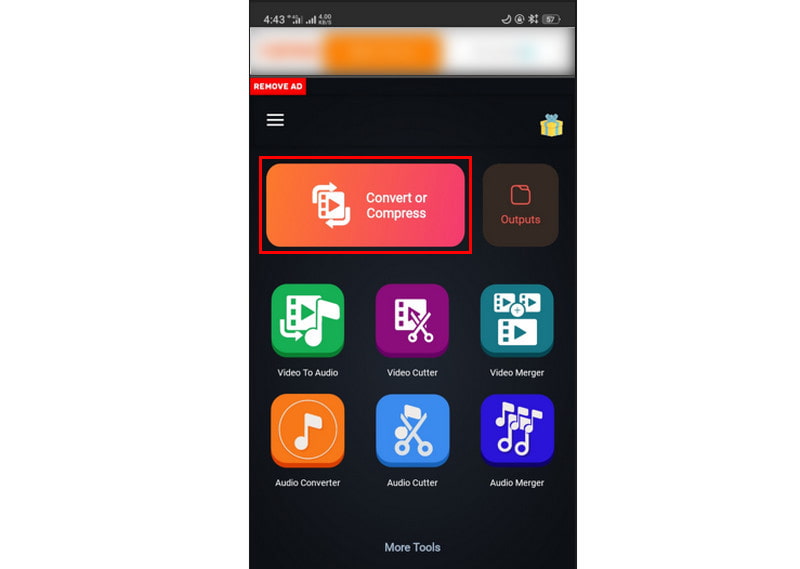
第2步。 完成后,您可以根据自己的喜好修改设置。然后,将输出格式设置为 MP4。
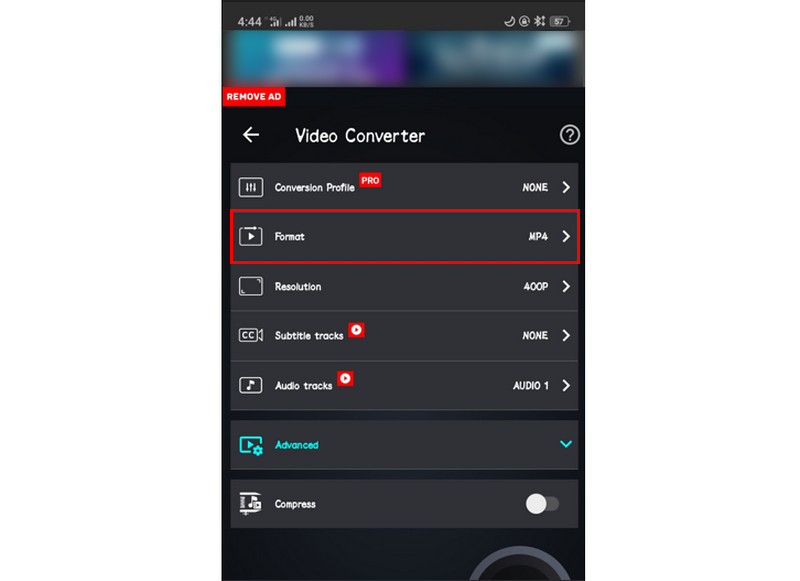
第三步 之后,您现在可以转码视频文件。单击下面的转换按钮开始该过程并等待它完成。您还可以使用本指南使用此应用程序在 iPhone 上将 MPEG 转换为 MP4。
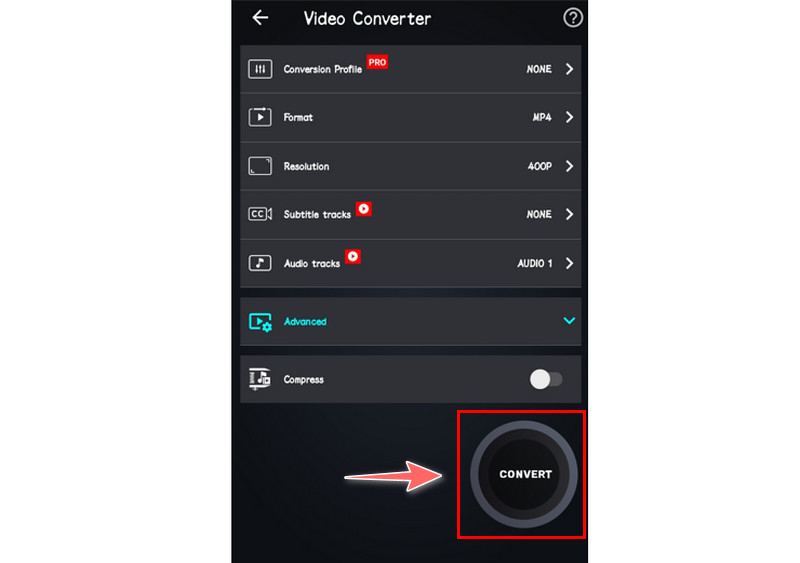
第 3 部分。有关 MPEG 到 MP4 的常见问题解答
MPEG 和 MP4 相同吗?
尽管 MPEG-4 是 MP4 标准的全名,但“MP4”和“MPEG-4”这两个名称的含义并不相同。将视频内容编码为 MP4 文件的标准是 MPEG-4,而 MP4 是数字容器文件格式。MPEG-4 标准用于对 MP4 文件中包含的视频材料进行编码。
我可以将 MPEG 转换为 MP4 FFmpeg 吗?
当然可以。FFmpeg 是一个著名的命令行工具,用于录制、转码和流式传输音频和视频。它还可用于将 MPEG 文件转换为 MP4 文件。不过,那些希望将 MPG 转换为 MP4 的人会发现命令行方法有些困难。如果命令错误,则在此过程中正确输入新命令将花费更长的时间。新手绝对应该避免使用这种耗时的工具。
如何在 HandBrake 中将 MPEG 转换为 MP4?
步骤1。 勾选“视频”选项卡并在设置中设置以下内容:视频编解码器应设置为 H. 264 (x264)。帧速率需要为 30fps 或更低。
第2步。 之后,勾选“工具”菜单并选择“首选项”。
第三步 单击“输出文件”并确保选择“始终使用 MP4”。
结论
一旦你到达这个部分,你已经知道你可以尝试改变的方式 MPEG 到 MP4。通过阅读本文,您可以获得更多选项来选择理想的转换器。在所有这些转换器中, Vidmore视频转换 是最值得注意的。除了支持多种格式外,它还具有许多编辑功能。如果您正在寻找一款简单易用且有效的转换器,它也是个不错的选择。因此,立即下载它以利用其所有功能。


